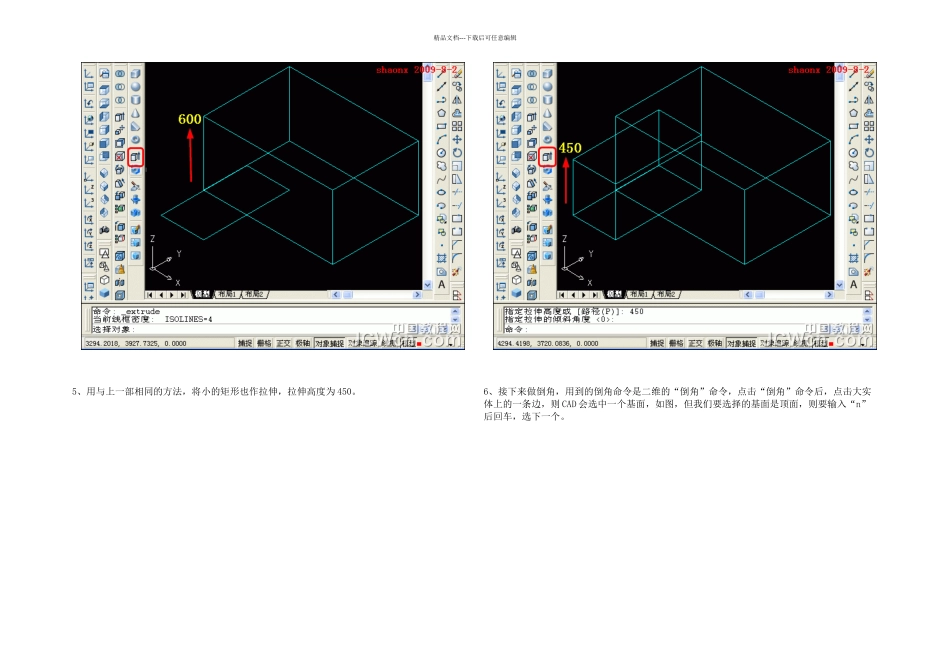精品文档---下载后可任意编辑【三维练习题 01】 三维练习的第一题很简单,主要命令就是拉升、倒角,再加几个辅助命令。下面,是本习题的详细绘图步骤讲解,最后面是绘图步骤讲解的 Flash 动画演示: 1、打开 CAD,先用二维的“矩形”命令,画 1200*800 和 400*800 两个矩形。 2、用二维的“移动”命令,将小的矩形移动到大的矩形上去,移动基点为小矩形的左上角,目的地为大矩形的左边线的中点。精品文档---下载后可任意编辑 3、点击“东南等轴侧视图”按钮,将绘图的界面转到东南视图,注意看一下,在东南视图下的 UCS 坐标的样式,XYZ 的方向,这与其他视图是不同的。 4、从二维平面转换到三维实体,最主要的是 2 个命令:“拉伸建模”和“旋转建模”,现在用“拉伸”命令,拉伸高度 600,注意 UCS 坐标中的 Z 轴,朝 Z 的方向为正向,输入拉伸的数值时是正值,反之,则为负值。UCS 的坐标方向,在 CAD 三维绘图中的作用很大,希望能够引起足够的重视。精品文档---下载后可任意编辑 5、用与上一部相同的方法,将小的矩形也作拉伸,拉伸高度为 450。 6、接下来做倒角,用到的倒角命令是二维的“倒角”命令,点击“倒角”命令后,点击大实体上的一条边,则 CAD 会选中一个基面,如图,但我们要选择的基面是顶面,则要输入“n”后回车,选下一个。精品文档---下载后可任意编辑 7、当 CAD 选中的基面转到顶面(虚线状况为选中的面),符合要求时,回车确认。 8、在 CAD 做三维用到倒角命令,一般是以边为倒角对象,边的两边有两个面,在选中的面这一边,是“基面”,另一边就是“其他面”,这个搞清了,倒角的距离就好办了。本题大的矩形倒角距离是:基面 400,其他面 300。精品文档---下载后可任意编辑 9、距离输好后,要选择需要倒角的边,选中后呈虚线状,如下图的两条边。如要倒角一圈,则要另输入“L”加以区分,以后会用到。 10、选中要倒角的边后,回车确认,倒角就完成了,看下图。精品文档---下载后可任意编辑 11、接下来继续为小实体做倒角,点击“倒角”命令后,点击小实体上的一条边,则 CAD 会选中一个基面,如图,但我们要选择的基面是顶面,则要输入“n”后回车,选下一个。 12、这时 CAD 会将选中的基面转到顶面(虚线状况为选中的面),符合要求时,回车确认。精品文档---下载后可任意编辑 13、小的矩形倒角距离是:基面 200,其他面 150。 14、距离输好后,要选择需要倒角的边,...